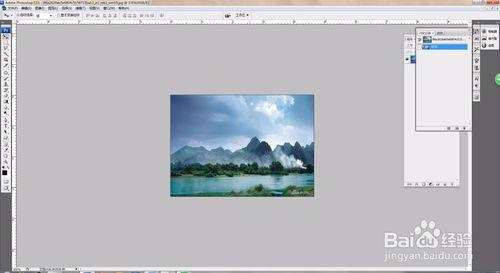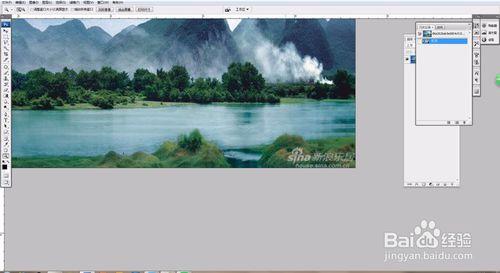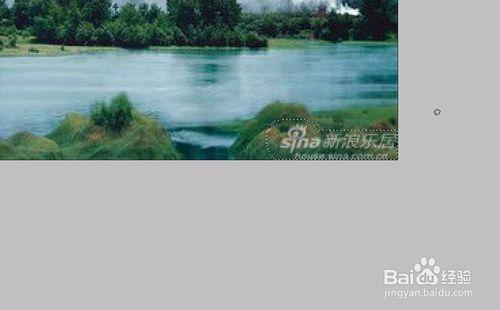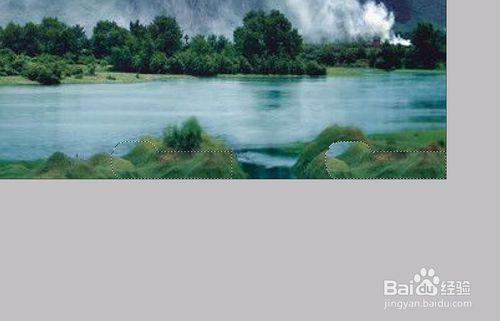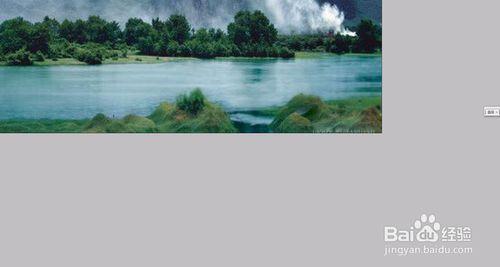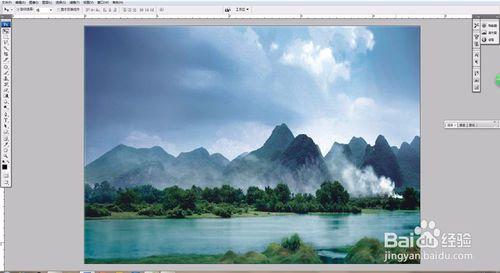相信大家跟我一樣,經常會遇到在網上下載的圖片,都是自帶水印的。用起來不美觀而且不方便。
本經驗就告訴大家一個簡單易學的去掉圖片水印的方法。
工具/原料
photoshop軟體
帶有水印的圖片
方法/步驟
第一步;開啟photoshop軟體,在雙擊空白處開啟檔案或者點選“檔案”“開啟”,選擇檔案路徑開啟。如下圖。
第二步;選擇縮放工具,將水印部分放大,按“F”鍵和空格鍵(抓手工具),將圖片重大額水印部分居中放大,方便操作。如下圖。
第三步;選擇修補工具,框選圖中水印部分。如下圖。
第四步;此時將滑鼠放置虛線框內,按著右鍵不鬆,拖拽至另一個相似的背景處鬆開。如下圖。
第五步;按Ctrl+D,取消選區。如下圖。
第六步;邊緣處有點僵硬的地方,用相同的辦法,修飾修飾即可。如下圖。
注意事項
希望幫到大家,望多支援!